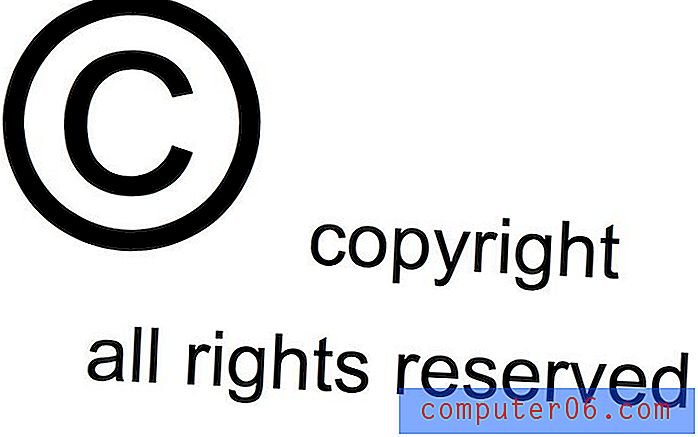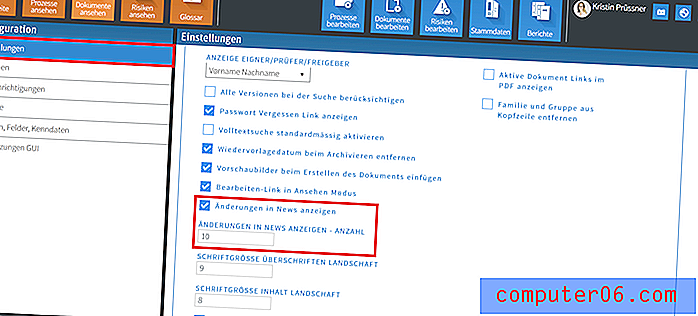Photoshop CS5'in Kullandığı Bellek Miktarını Değiştirme
Photoshop CS5, görüntülerinizi düzenlemeye gelince çok etkileyici bir programdır. Kullanabileceğiniz tüm araçlarla, herhangi bir görüntüye yapamayacağınız neredeyse hiçbir şey yoktur. Ancak bu işlevin bir bedeli vardır, çünkü Photoshop bilgisayarınızda çok fazla bellek kullanır. Photoshop CS5'in ilk kurulumu sırasında, programın kullanması için belirli bir miktarda bellek ayarlanmıştır. Bu miktar, Photoshop'ta bilgisayarınızda hantal olmayacak şekilde etkili bir şekilde çalışması için yeterli bellek sağlamak içindir. Birçok kullanıcı için bu ayar yeterli değildir. Ancak, Photoshop CS5'in kullandığı bellek miktarını değiştirmek istiyorsanız, bu ayarlamayı yapmanın bir yolu vardır.
Photoshop CS5 Bellek Kullanımını Ayarlama
Photoshop CS5'te bulunan çok sayıda araç nedeniyle, daha önce hiç kullanmadığınız bir menüyü bulmak biraz zor olabilir. Aslında birçok yararlı ayar içeren böyle bir menü Tercihler menüsüdür. Photoshop'un kullandığı bellek miktarını ayarlamak için gitmeniz gereken yer burasıdır. Photoshop'un sistem kaynaklarınızın daha fazla veya daha azını kullanmasını isteyip istemediğinize bağlı olarak bu miktarı manuel olarak daha yüksek veya daha düşük bir sayı ile değiştirebilirsiniz.
Adım 1: Adobe Photoshop CS5'i başlatın.
2. Adım: Pencerenin üst kısmındaki Düzenle'yi tıklayın.
3. Adım: Menünün altındaki Tercihler'i ve ardından Performans'ı tıklayın.

Adım 4: Bellek Kullanımı bölümündeki mavi çubuğun altındaki kaydırma çubuğunu tıklatın, ardından programın kullanmasını istediğiniz bellek miktarını azaltmak veya artırmak için sola veya sağa sürükleyin.
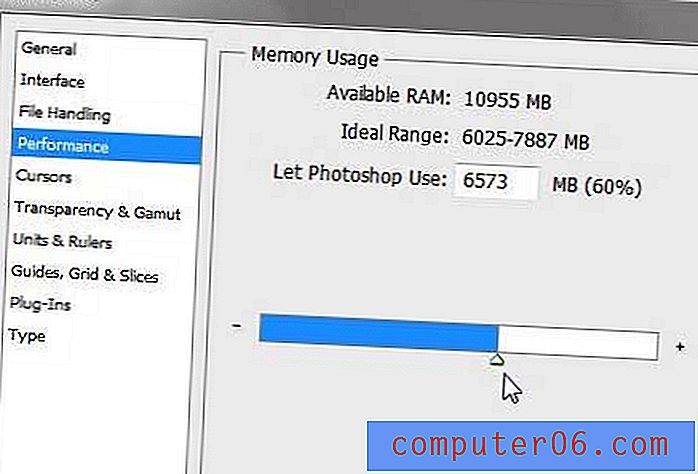
5. Adım: Ayarınızı kaydetmek için pencerenin sağ üst köşesindeki Tamam düğmesini tıklayın.
Ayrıca Photoshop Kullanmasına İzin Ver'in sağındaki alanın içine tıklayabilir ve programın kullanmasını istediğiniz bellek miktarını manuel olarak girebilirsiniz. Photoshop CS5'in kullanmasına izin verdiğiniz göreceli bellek miktarını görmenin basit bir yolunu sunduğundan, bu alanın sağındaki yüzde sayısını da not etmelisiniz.